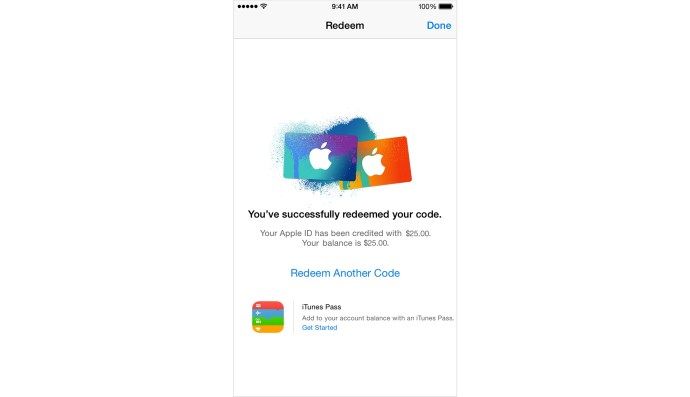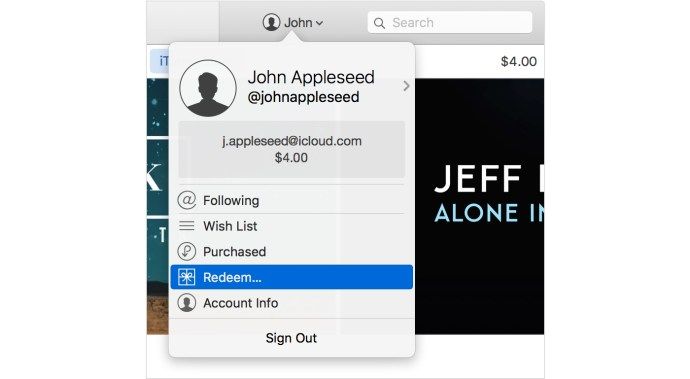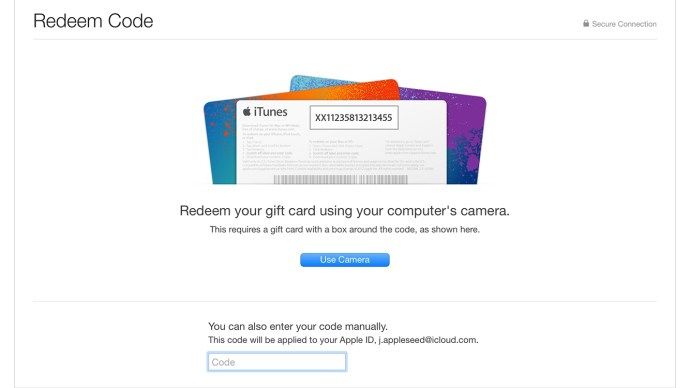Si vous possédez un appareil Apple, vous savez que l'iTunes Store est le meilleur endroit pour faire le plein de contenu. Outre une vaste gamme de musique, de films et d'émissions de télévision, iTunes comprend également l'App Store - le seul endroit pour télécharger des applications gratuites et payantes sur vos appareils Apple. Il est donc logique que vous ayez acheté ou reçu un bon iTunes ce Noël - mais comment l'échanger? Si vous venez de recevoir un bon et que vous souhaitez le dépenser dès que possible, ce tutoriel rapide est fait pour vous.

Les bons iTunes peuvent être envoyés électroniquement ou physiquement, ces derniers étant disponibles dans la plupart des supermarchés et grands magasins. Si vous n'en avez qu'un, voici comment l'utiliser.
el menú de windows 10 no se abre
Comment utiliser un bon iTunes
Si vous avez reçu une carte-cadeau physique, la première étape consiste à la retirer de tout emballage et à la retourner pour afficher un code à barres, ainsi que le mot iTunes en haut à droite.
Bien que son placement varie d'une carte à l'autre, chaque bon comporte une étiquette au dos, tout comme une carte à gratter. Le décoller devrait révéler un numéro à 16 chiffres, où sont conservées les informations sur la valeur de votre carte.
cómo guardar clips de twitch en la computadora
Une fois que vous avez localisé votre numéro de carte-cadeau, vous avez deux options pour l'utiliser. C'est simple sur un Mac ou un PC, et si vous utilisez un iPhone ou un iPad, le processus est encore plus simple.
Comment utiliser un bon iTunes sur un iPhone ou un iPad
- Ouvrez d'abord l'application App Store sur votre appareil iOS, puis faites défiler vers le bas de l'écran. Après avoir été invité à vous connecter avec votre identifiant Apple, il vous suffit de saisir votre mot de passe à 16 chiffres et de cliquer sur utiliser.
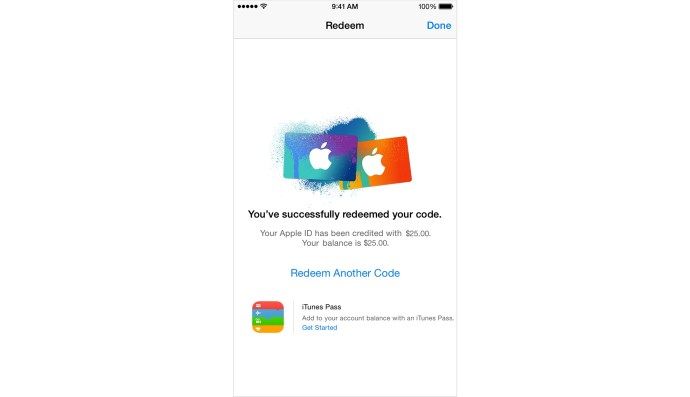
- Dans certains pays, vous pouvez également utiliser l'appareil photo de votre iPhone ou de votre iPad pour lire le code, ce qui simplifie encore davantage les choses.
Comment utiliser un bon iTunes sur un PC ou un Mac
- Si vous utilisez un ordinateur ou un ordinateur portable, le processus est assez similaire, mais vous devrez ouvrir iTunes. Si vous utilisez la dernière version d'iTunes, vous verrez une silhouette avec votre nom en dessous, juste à gauche de la barre de recherche.
- Une fois que vous l'avez trouvé, cliquez sur la silhouette, puis sur Utiliser.
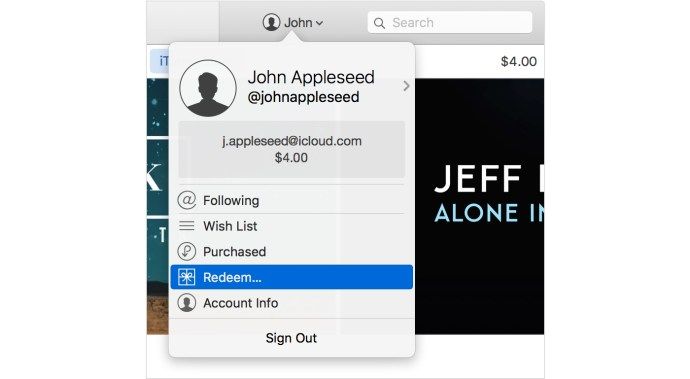
- Après cela, il vous suffit de vous assurer que vous êtes connecté, puis de saisir votre code à 16 chiffres. Encore une fois, tout comme la méthode iDevice, dans certains pays, Apple vous permet d'utiliser l'appareil photo de votre ordinateur pour lire le code, ce qui rend l'ensemble du processus encore plus fluide.
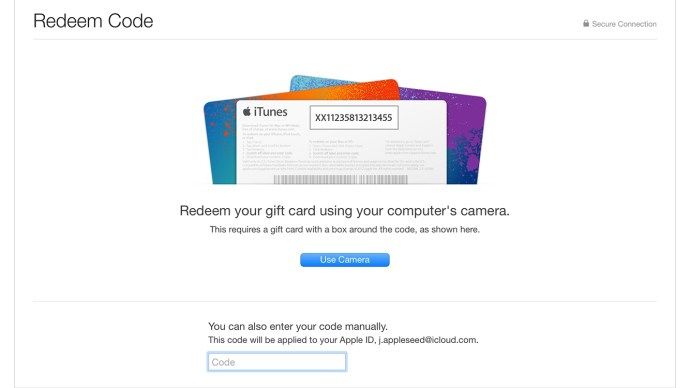
Comment utiliser un cadeau par e-mail
Si vous avez reçu une carte-cadeau iTunes par e-mail, le processus est encore plus simple. Suivez simplement le lien et vous serez invité à répéter l'un des processus, en fonction de l'appareil que vous utilisez.
Où pouvez-vous dépenser votre carte-cadeau iTunes?
Vous voulez télécharger de la musique ou un iBook? Votre identifiant Apple fonctionne sur plusieurs comptes, ce qui signifie que le solde de votre compte sera transférable entre les services Apple, vous pouvez donc acheter des jeux, des achats en magasin ou tout autre contenu.